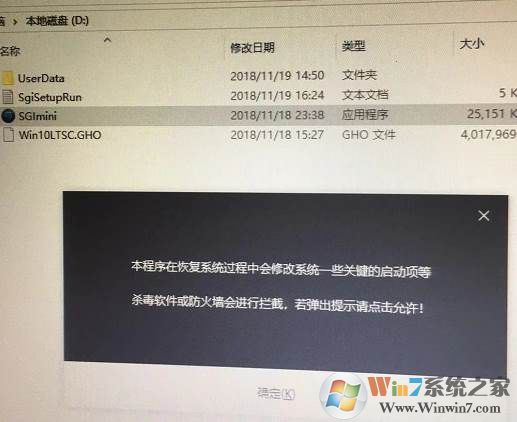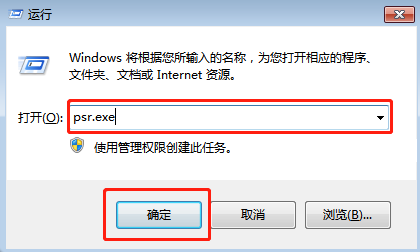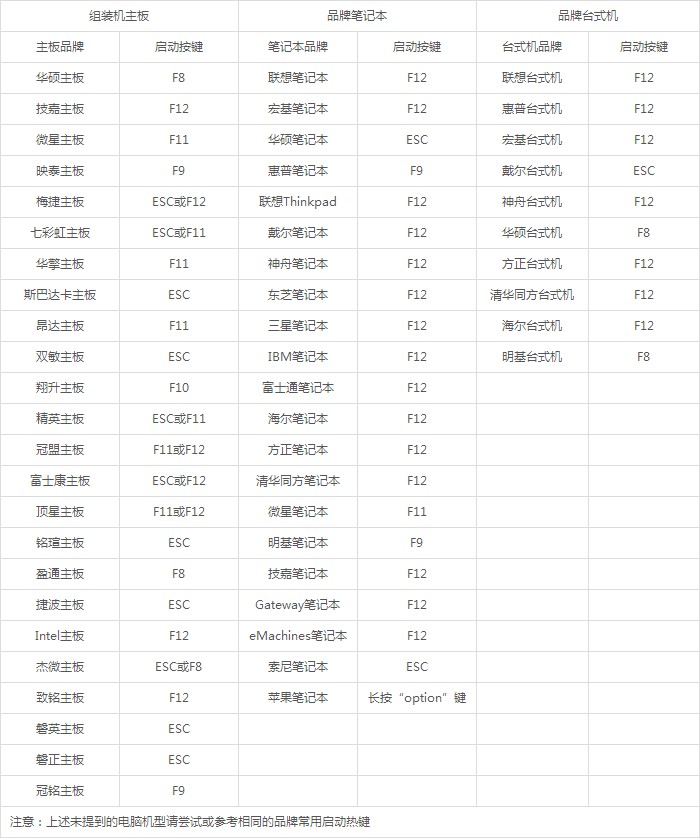- 编辑:飞飞系统
- 时间:2023-12-09
如何重装原来的win7系统?很多用户想要重装原版win7系统,但是下载了原版win7系统后却不知道如何重装。在电脑上重装正版win7系统其实并不难。让小编为大家带来电脑重装正版win7系统的详细教程。
注意事项:
如果您是升级到微软网站上基于Win的Windows 7系统
在这个页面,我们需要下载并安装微软官方发布的“Windows 7升级顾问”。接下来,我们需要花几分钟时间检查一下我们的电脑配置和兼容性是否适合安装Windows 7系统。它的检测结果将会非常全面。如果安装Win7有任何问题请告诉我们。
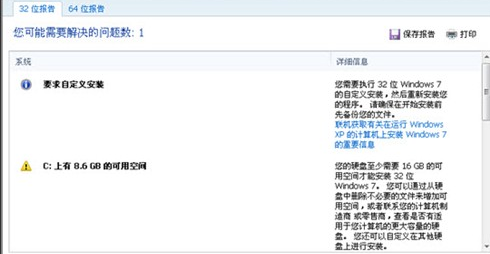
电脑重装正版win7系统详细教程:
1、首先运行Windows 7安装程序Setup,会出现如下安装界面:

2.这里需要大家注意的是,安装Windows 7的磁盘空间一定要足够。一般来说,如果您安装的是Windows 7 Home Premium,则至少需要10GB的空间。如果您安装的是Win7旗舰版,请确保空间必须大于16GB。且Win7系统盘需为NTFS格式。另外,提醒大家在升级Win7系统之前备份好重要数据,以防万一。一切准备就绪后,您就可以继续安装了。
进入Windows 7系统安装向导后,您将看到以下界面。为了顺利安装Windows 7系统,请选择默认的第一个设置(推荐)。
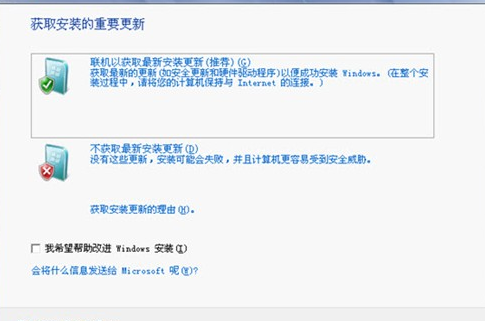
3. 选中复选框以接受许可条款并继续下一步。
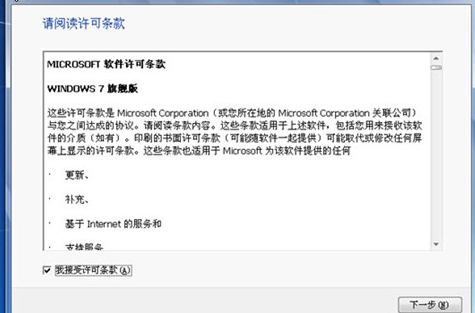
4.大家需要关注下一步。您需要在这里做出选择是升级还是安装Win7旗舰版! Win7旗舰版的安装过程简单易行。如果你想从XP升级到Windows 7系统,可以选择“升级”,但是升级后,XP系统的旧文件会残留在系统盘中,占用大量磁盘空间,所以一般情况下建议选择“自定义”安装,选择“自定义”后,会进入如下界面:
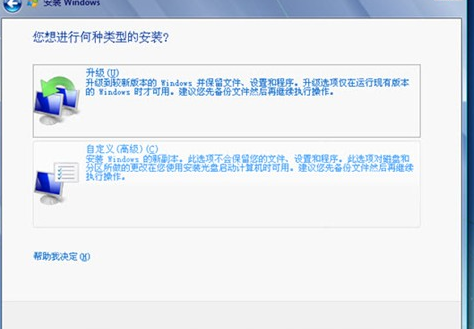
5、这里请选择一个磁盘作为Windows 7系统安装盘,然后单击“下一步”。电脑将自动完成Windwos 7操作系统的安装。
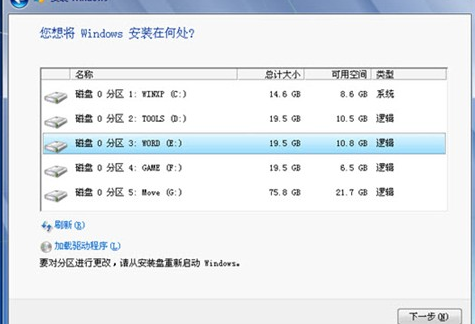
6、Windows 7系统安装过程中,电脑会重启几次,底部会有安装进度条。请耐心等待,不要紧张.
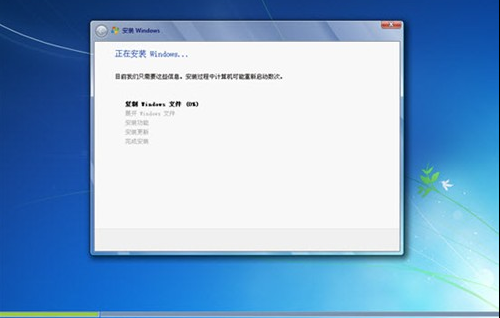
7、安装完成后,可以看到Win7旗舰版的设置窗口。 Win7旗舰版安装过程详解。安装向导将引导您完成基本设置,例如用户名、计算机名称、Win7激活码(如果有)、登录密码、时区和时间等。

以上就是小编为您电脑重装正版win7系统带来的详细教程。需要重装电脑系统的用户可以使用韩博士安装大师一键重装win7系统。